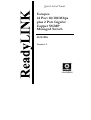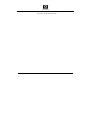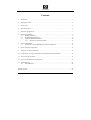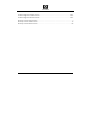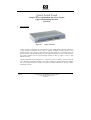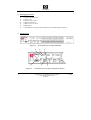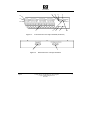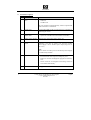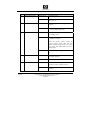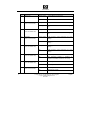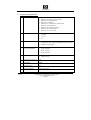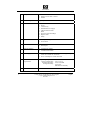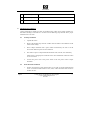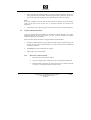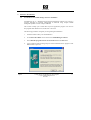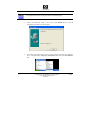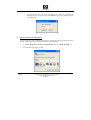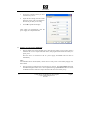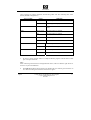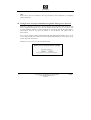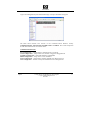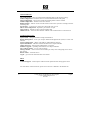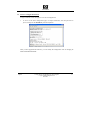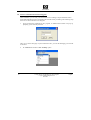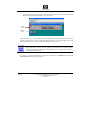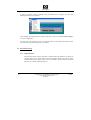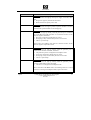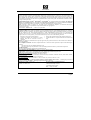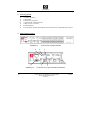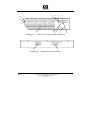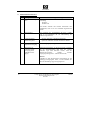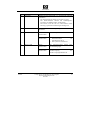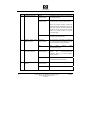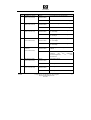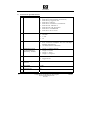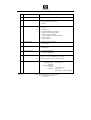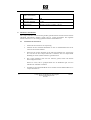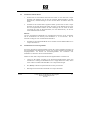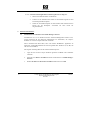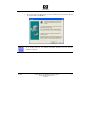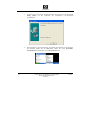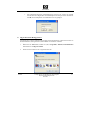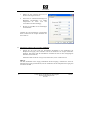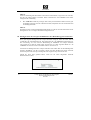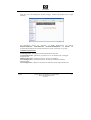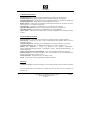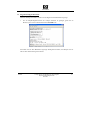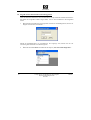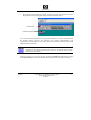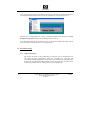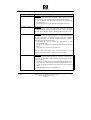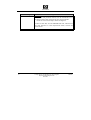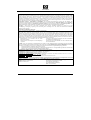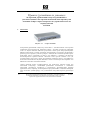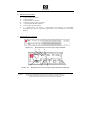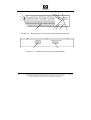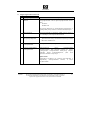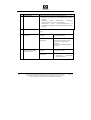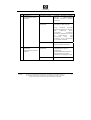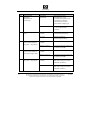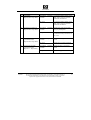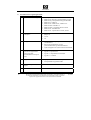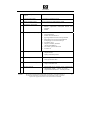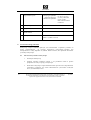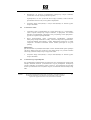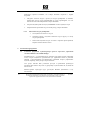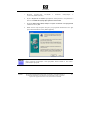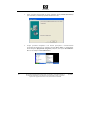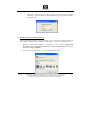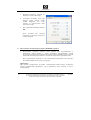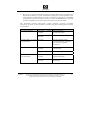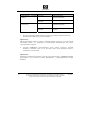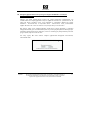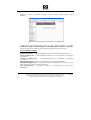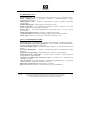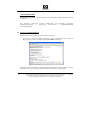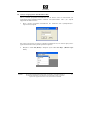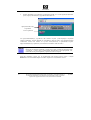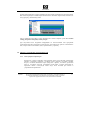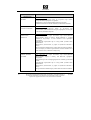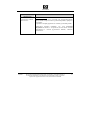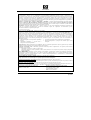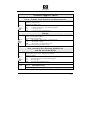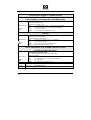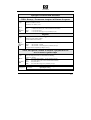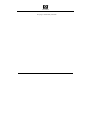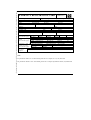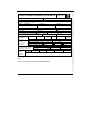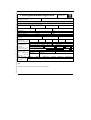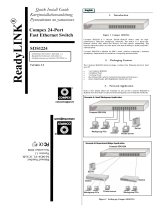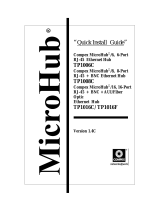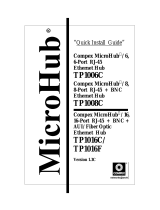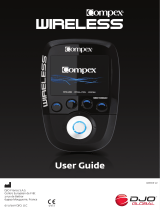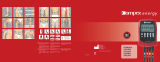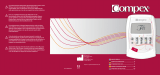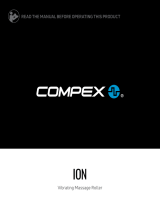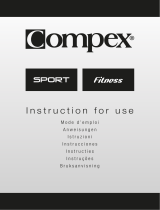Compex SGX3226 Installationsanleitung
- Kategorie
- Netzwerk-Switches
- Typ
- Installationsanleitung
Seite wird geladen ...
Seite wird geladen ...
Seite wird geladen ...
Seite wird geladen ...
Seite wird geladen ...
Seite wird geladen ...
Seite wird geladen ...
Seite wird geladen ...
Seite wird geladen ...
Seite wird geladen ...
Seite wird geladen ...
Seite wird geladen ...
Seite wird geladen ...
Seite wird geladen ...
Seite wird geladen ...
Seite wird geladen ...
Seite wird geladen ...
Seite wird geladen ...
Seite wird geladen ...
Seite wird geladen ...
Seite wird geladen ...
Seite wird geladen ...
Seite wird geladen ...
Seite wird geladen ...
Seite wird geladen ...
Seite wird geladen ...
Seite wird geladen ...
Seite wird geladen ...

Deutsch Compex 24 Port 10/100 Mbps plus 2 Port Gigabit
Kupfer SNMP-Managed Switch
SGX3226
25
Schnellinstallationsanleitung
Compex 24 Port 10/100 Mbps plus 2 Port Gigabit
Kupfer SNMP-Managed Switch
SGX3226
1. Beschreibung
Abbildung 1.1 Compex SGX3226
Der Compex 24-Port 10/100 Mbps plus 2 Port Gigabit Kupfer SNMP-Managed Switch
SGX3226 ist ein Top-Level Ethernet Switch mit hervorragender Leistung, der speziell für
Großunternehmen und mittlere bis kleinere Arbeitsgruppen entwickelt wurde. Mit den 24 High-
Speed-Ports dieses Switches ist das Umschalten zwischen 10 Base-T Ethernet-Segmenten und
100 Base-TX Fast Ethernet Segmenten das reinste Kinderspiel. Zwei optionale Module bieten
Ihnen zusätzlich auch Unterstützung für Gigabit Ethernet über Glasfaser oder Kupfer sowie Fast
Ethernet über Glasfaser.
Der Compex SGX3226 kann als Arbeitsgruppen-Switch oder als Desktop-Switch so konfiguriert
werden, dass er den jeweiligen benutzerspezifischen Anforderungen in Bandbreite,
Verlässlichkeit und Sicherheit entspricht. Das Trunking-Feature in Kombination mit der
enormen Bandbreite der Gigabit-Uplinks eignet sich ideal für Backend-Server um den Verkehr
zu switchen. Zusätzliche Netzwerkverwaltungs-Features wie VLAN-Partition (VLAN - virtuelles
Netz) und Port-Sicherheitssperre (Security Lock) geben dem Netzwerk-Administrator die
Möglichkeit, das Netzwerk so einzurichten, dass es leichter zu managen ist.

26 Compex 24 Port 10/100 Mbps plus 2 Port Gigabit
Kupfer SNMP-Managed Switch
SGX3226
Deutsch
2. Packungsinhalt
♦ 1 x Compex SGX3226
♦ 1 x Stromkabel
♦ 2 x Halter mit 6 Schrauben
♦ 1 x Anleitung für Schnellinstallation
♦ 1 x RS232 Cross-over-Kabel
♦ 4 x Gummifüßchen
♦ 1 x CD-ROM mit den Benutzerhandbuch und FreedomView Pro SNMP-Manager Software.
3. Bedienfeldansichten
Abbildung 3.1 Vorderseite des Compex SGX3226
Abbildung 3.2 Vorderseite des Compex SGX3226 (Abschnitt #1)
2 3 17
19 18 15

Deutsch Compex 24 Port 10/100 Mbps plus 2 Port Gigabit
Kupfer SNMP-Managed Switch
SGX3226
27
Abbildung 3.3 Vorderseite des Compex SGX3226 (Abschnitt #2)
Abbildung 3.4 Rückseite des Compex SGX3226
1 9 6 7 10
14
16
20
13 12 11 8
5 4

28 Compex 24 Port 10/100 Mbps plus 2 Port Gigabit
Kupfer SNMP-Managed Switch
SGX3226
Deutsch
4. Bedienfeld-Funktionen
Eigenschaften Beschreibung und Anzeigen
1 24 RJ45 10/100Mbps
Ports
Verwenden Sie bitte UTP/STP Netzwerk-Kabel zur
Verbindung
• 10 Base-T
• 100 Base-TX
Alle Kanäle ermitteln und schalten automatisch zum
uplinkmodus, wenn sie an ein switch/hub angeschlossen
werden
2 Konsolen-Port Eine Einfaßung des Anschlußstiftes der Serie 9 (DB9)
wird an PC-COM-Kanal für die Überwachung des
Schalters angeschlossen
3 2 Open Expansion
Modul-Steckplätze
• Mit dem 1000 Base-T Modulen mitgeliefert
• Option für 1000 Base-SX und 100 Base-FX Modul
4 Steckbuchse für die
Hauptstromversorgung
Flexible Eingangsspannung (100V – 250V Wechselstrom)
5 Steckbuchse für
redundante Strom-
versorgung (RPS,
Redundant Power
Supply)
Zusätzliche Steckbuchse zur Stromversorgung (optional).
Mit der Zusatzausstattung RPS kann das Compex
SGX3226 sogar dann betrieben werden, wenn die
Hauptstromversorgung ausfällt. Flexible
Eingangsspannung (100V – 250V Wechselstrom)
Hinweis:
Schließen Sie bitte Wechselstrom Netzspannung an das
Primärspg.Versorgungsteil zuerst, an und schließen Sie
dann das überflüssige Spg.Versorgungsteil an.

Deutsch Compex 24 Port 10/100 Mbps plus 2 Port Gigabit
Kupfer SNMP-Managed Switch
SGX3226
29
Eigenschaften Beschreibung und Anzeigen
6 Reset-Taste Drücken Sie die Reset-Taste 1 x, um folgende Aktionen
auszuführen:
• Der Switch löscht alle bisherigen Temporary Errors;
• Der POST-Selbsttest aktiviert das Selbstdiagnose-
Progamm, um allfällige Fehler zu überprüfen;
• Der Switch wird mit den im nicht-volatilen Flash-
Memory gespeicherten Einstellungen rekonfiguriert.
7 Mute-Taste Vom Schalter des Warnungstonsignals an oder weg
umschalten
Grünes
Dauerleuchten
Normaler Operationsmodus
8 System Status LEDs
Orangenes
Dauerleuchten
• Der POST führt nach dem
Reset/Einschalten die
Selbstdiagnose durch.
• Das System wird initialisiert.
Grünes
Dauerleuchten
Die Stromversorgung arbeitet unter
Normalbedingungen.
9 “Power” LED
Orangenes
Dauerleuchten
Es gibt ein Problem bei der
Stromversorgung. Ein
Stromversorgungsfehlertritt auf.

30 Compex 24 Port 10/100 Mbps plus 2 Port Gigabit
Kupfer SNMP-Managed Switch
SGX3226
Deutsch
Eigenschaften Beschreibung und Anzeigen
Grünes
Dauerleuchten
Primäres Netzteil arbeitet und RPS ist
im Standby-Modus.
Orangenes
Dauerleuchten
Primäres Netzteil ist defekt und das RPS
hat die Stromversorgung übernommen.
Wenn das primäre Netzteil wieder die
Stromversorgung aufnimmt,leuchtet die
RPS LED jedoch weiterhin permanent
Orangenes bis Sie Ihren Switch rebootet
haben, erst dann leuchtet sie wieder
permanent grün.
10 Redundant PS LED
Aus Sowohl das primäre Netzteil als auch
das RPS sind ausgeschaltet.
Orangenes
Dauerleuchten
Die Temperatur innerhalb des Gehäuses
ist zu hoch für den Normalbetrieb. Es ist
zu einem Wärme-Fehler gekommen.
11 Thermal Fault LED
(Wärme-Fehler)
Aus Das Gerät arbeitet unter
Normalbedingungen.
Orangenes
Dauerleuchten
Es gibt ein Problem mit der Belüftung.
Wenn die Ventilationsprobleme
andauern, kann es zu einem Wärme-
Fehler kommen.
12 Fan Fault LED
(Ventilationsfehler)
Aus Das Ventilationssystem arbeitet
problemlos und ohne Störung.
Grünes
Dauerleuchten
Der Alarm-Summer ist ausgeschalten.
13 Mute LED (“Stumm”-
Modus)
Aus Der Alarm-Summer ist eingeschalten.

Deutsch Compex 24 Port 10/100 Mbps plus 2 Port Gigabit
Kupfer SNMP-Managed Switch
SGX3226
31
Eigenschaften Beschreibung und Anzeigen
Grünes
Dauerleuchten
Es besteht eine gute Verbindung.
14 “LNK/ACT”-LEDs
(Port 1 bis Port 24)
Blinken Grün LAN-Aktivitäten an der Verbindung.
Grünes
Dauerleuchten
Es besteht eine gute Verbindung.
15 “LNK/ACT”-LEDs
(Port 25 & Port 26)
Blinken Grün LAN-Aktivitäten an der Verbindung.
Grünes
Dauerleuchten
Die jeweilige LAN-Verbindung besteht
bei 100 Mbps.
16 10/100M
(Port 1 bis Port 24)
Aus Die jeweilige LAN-Verbindung besteht
bei 10 Mbps.
Grünes
Dauerleuchten
Die jeweilige LAN-Verbindung besteht
bei 1000 Mbps.
17 100/1000M
(Port 25 & Port 26)
Aus Die jeweilige LAN-Verbindung besteht
bei 100 Mbps.
Grünes
Dauerleuchten
Ein gültiges Erweiterungsmodul wurde
erkannt.
18 “Ready”-LED
(“Bereit”)
(Port 25 & Port 26)
Aus Kein Erweiterungsmodul wurde
installiert oder das installierte
Erweiterungsmodul ist nicht
einsatzbereit.
Grünes
Dauerleuchten
Full-Duplex Mode.
19 Full-Duplex LEDs
(Port 25 & Port 26)
Aus Half-Duplex Mode.
Grünes
Dauerleuchten
Full-Duplex Mode.
20 Full-Duplex LEDs
(Port 1 bis Port 24)
Aus Half-Duplex Mode.

32 Compex 24 Port 10/100 Mbps plus 2 Port Gigabit
Kupfer SNMP-Managed Switch
SGX3226
Deutsch
5. Technische Spezifikationen
•
Industriestandards Entspricht folgenden Standards:
• IEEE 802.1d: STP (Spanning Tree Protocol)
• IEEE 802.1Q: Tagged VLAN
• IEEE 802.3: 10 Base-T
• IEEE 802.3u: 100 Base-TX, 100 Base-FX
• IEEE 802.3ab: 1000 Base-T
• IEEE 802.3ad: Link Aggregation
• IEEE 802.3z: 1000 Base-SX
• IEEE 802.3x: Flow Control
•
Zertifizierte Standards
• FCC Klasse A
• CE Mark
• C-Tick
• UL
•
Interface
• 24 RJ45 UTP 10/100 Mbps Ports;
• Zwei erweiterbare Steckplätze mit zwei 1000 Mbps-
Modulen sind installiert;
• eine RS232 Serielle Schnittstelle.
•
SNMP-Management
(4 Gruppen Remote
Monitoring – RMON)
• Gruppe 1 – Ethernet-Statistik
• Gruppe 2 - Verlauf
• Gruppe 3 – Alarm
• Gruppe 9 – Ereignisse
•
Virtuelles LAN
• Port-based VLAN
• Tagged VLAN
•
STP (Spanning Tree
Protocol)
Ja
•
Flash ROM 2 MB
•
Port Mirroring Ja

Deutsch Compex 24 Port 10/100 Mbps plus 2 Port Gigabit
Kupfer SNMP-Managed Switch
SGX3226
33
•
Switch-Methode Store-and-Forward
•
Port Trunking Bis zu vier Ports/Trunks
•
Management-Interface
• Webbasiertes Interface
• RS232 Konsole oder Telnet
• SNMP
•
LED-Anzeigen
• Systemstatus
• “Power”
• Link/Activity
• RPS (Redundant Power Supply)
• Wärme- und Ventilationsfehler
• „Mute“ („Stumm“-Modus)
• Geschwindigkeit (10/100/1000 Mbps)
• Duplex-Status
• Ready („Bereit“)
•
Betriebsmodus
• N-Way Auto-Negotiation.
• Force-Modus
•
Übertragungsmodus
• Full Duplex
• Half Duplex
•
Optionale Module
• 100 Base-FX Modul
• 1000 Base-SX Modul
•
Stromversorgung Die interne Stromversorgung erfolgt im Spannungsbereich
von 100 V – 250 V Wechselstrom, 50~60 Hz.
Der Stromverbrauch liegt bei maximal 40 W.
•
Umgebungsbedingungen Betriebstemperatur:
Lagertemperatur:
Zulässige
Luftfeuchtigkeit im
Betrieb:
Lagerung:
0°C bis 40°C
-20°C bis 70°C
10% bis 80% RH
5% bis 90%
RH = Relative Luftfeuchtigkeit

34 Compex 24 Port 10/100 Mbps plus 2 Port Gigabit
Kupfer SNMP-Managed Switch
SGX3226
Deutsch
•
MAC Address Table
(MAC Adresstabelle)
4 K
•
Switching Buffer 6MB
•
Backplane-Kapazität 12 Gbps
•
Abmessungen 440 mm x 330 mm x 66 mm (L x B x H)
6. Hardware-Installation
Der Compex SGX3226 ist für die Nutzung im Büro gedacht und kann entweder auf einer flachen
Oberfläche (Schreibtisch) installiert werden oder als 19-Zoll Rack-Mount. Die folgenden
Schritte illustrieren, wie die ordnungsgemäße Installation durchzuführen ist:
6.1. Installation am Schreibtisch
1. Nehmen Sie den Switch aus der Verpackung.
2. Entfernen Sie das zusätzliche Klebeband von den vier Gummifüßchen und an der
Unterseite des Switch-Gehäuses.
3. Stellen Sie den Compex SGX3226 in der Nähe einer Steckdose auf. Vergewissern
Sie sich, dass Sie den Compex SGX3226 so aufstellen, dass eine entsprechende
Belüftung des Geräts (Wärmeventilation) gewährleistet ist.
4. Der Compex SGX3226 sollte auf einer sauberen, glatten, ebenen und stabilen
Fläche aufgestellt werden.
Stellen Sie sicher, daß es genügend Raum um die Maßeinheit gibt, zum des
Zubehörs der Netzkabel zu erlauben.
5. Schließen Sie das Netzanschlußkabel an die Netzdose auf dem Rückwandblech von
Compex SGX3226 an.

Deutsch Compex 24 Port 10/100 Mbps plus 2 Port Gigabit
Kupfer SNMP-Managed Switch
SGX3226
35
6.2. Installation als Rack-Mount
1. Positionieren Sie einen Halter direkt über die Löcher an einer Seite des Compex
SGX3226 und befestigen Sie ihn mit den kleineren Halter-Schrauben (1/8-Zoll
Durchmesser). Danach befestigen Sie den zweiten Halter auf anderen Seite des
Geräts.
2. Nachdem Sie die beiden Halter angebracht haben, positionieren Sie den Compex
SGX3226 in das Rack. Bringen Sie dabei die Löcher in den Haltern auf eine Linie
mit den entsprechenden Löchern im Rack. Befestigen Sie das Gerät am Rack.
Verwenden Sie dazu die Rack-Schrauben (5/16 Zoll Durchmesser), die Sie mit
einem Schraubenzieher anziehen.
Hinweis:
Um eine ausreichende Luftzirkulation zu gewährleisten, lassen Sie an der Vorderseite
und an der Rückseite des Switch jeweils mindestens ca. 10 cm Freiraum. Das ist
besonders wichtig bei einer verbauten Rack-Installation.
3. Schließen Sie das Netzanschlußkabel an die Netzdose auf dem Rückwandblech von
Compex SGX3226 an.
6.3. Installation der Erweiterungsmodule
Eine Serie optionaler Erweiterungsmodule sind für das Compex SGX3226 lieferbar, um
die Eigenschaften und Funktionen zu steigern. Der Compex SGX3226 unterstützt die
Hot-plug-Funktion. Sie können die Erweiterungsmodule also installieren oder
deinstallieren, ohne den LAN-Switch auszuschalten.
Merken Sie bitte, daß Compex SGX3226 mit den Gigabitmodulen versendet wird.
1. Lassen Sie das Modul vorsichtig in das Erweiterungsmodul-Fenster gleiten und
schieben Sie es entlang der Modulschiene, bis es stoppt. Stellen Sie sicher, daß es
einen sicheren Anschluß zum PWB-Brett von Compex SGX3226 gibt.
2. Das „Ready“-LED des entsprechenden Ports sollte jetzt leuchten.
3. Befestigen Sie die Schrauben des Moduls am Compex SGX3226.

36 Compex 24 Port 10/100 Mbps plus 2 Port Gigabit
Kupfer SNMP-Managed Switch
SGX3226
Deutsch
6.3.1. Um ein Erweiterungsmodul zu entfernen gehen Sie wie folgt vor:
1. Stecken Sie sämtliche Kabel vom Modul ab.
2. Lockern Sie die Schrauben und ziehen Sie das Modul langsam aus dem
Erweiterungsmodul-Steckplatz.
3. Ziehen Sie das Modul komplett aus dem Gehäuse und schließen Sie das
Fenster mit der Deckplatte. Verwenden Sie dazu wieder die
Originalschrauben.
7. Softwareinstallation
7.1. Installation der FreedomView Pro SNMP Manager Software
FreedomView Pro ist ein Windows-basiertes Netzwerk-Management Software Tool,
speziell entwickelt für das Real-Time Management von Netzwerken, die Compex-
Produkte wie z.B. den Compex SGX3226 verwenden.
Dieser Abschnitt hilft Ihnen dabei, diese sehr einfach handhabbare Applikation zu
installieren. Anschließend können Sie dieses Programm unter Windows 95, 98, ME, XP
oder NT V4.0 ausführen.
Die folgende Anleitung führt Sie durch den Installationsprozess:
1. Legen Sie die mit dem Compex SGX3226 gelieferte CD-ROM in Ihr CD-ROM-
Laufwerk.
2. Gehen Sie zum Drivers & Utilities abschnitt und klicken Sie an SNMP Manager-
Software.
3. Wählen Sie Datei von diesem Ort aus öffnen und klicken Sie auf OK.

Deutsch Compex 24 Port 10/100 Mbps plus 2 Port Gigabit
Kupfer SNMP-Managed Switch
SGX3226
37
4. Das System startet die Datei setup.exe des FreedomView Pro-Programms. Klicken
Sie zum Fortfahren auf Weiter >.
Hinweis
Es ist wichtig, dass Sie alle anderen Programme beenden, bevor Sie mit der
Installation beginnen.

38 Compex 24 Port 10/100 Mbps plus 2 Port Gigabit
Kupfer SNMP-Managed Switch
SGX3226
Deutsch
5. Folgen Sie den Anweisungen auf dem Bildschirm. Klicken Sie auf die Schaltfläche
Fertig stellen, um die Installation des FreedomView Pro-Programms
abzuschließen.
6. Die Einrichtung ist nun abgeschlossen, Sie können die FreedomView Pro-Software
nun benutzen. Öffnen Sie das Start-Menü, wählen Sie (Alle) Programme,
FreedomView Pro und klicken Sie auf FreedomView Pro.

Deutsch Compex 24 Port 10/100 Mbps plus 2 Port Gigabit
Kupfer SNMP-Managed Switch
SGX3226
39
7. Eine Authentisierungsseite (Anmeldungsseite) erscheint, Sie werden zur Eingabe
eines Kennwortes aufgefordert. Das Standardpasswort lautet password. Klicken Sie
auf OK, um zur Hauptseite von FreedomView Pro zu gelangen.
8. HyperTerminal-Konfiguration
Sie können den Compex SGX3226 über HyperTerminal konfigurieren, indem Sie ihn über ein
durchkontaktiertes (nicht gekreuztes) RS232-Kabel mit einem PC verbinden.
1. Öffnen Sie das Start-Menü, wählen Sie (Alle) Programme, Zubehör, Kommunikation
und klicken Sie auf HyperTerminal.
2. Geben Sie einen Namen in das vorgesehene Feld ein.

40 Compex 24 Port 10/100 Mbps plus 2 Port Gigabit
Kupfer SNMP-Managed Switch
SGX3226
Deutsch
3. Wählen Sie den COM-Port Ihres PCs, an
den das Gerät angeschlossen ist.
4. Passen Sie die Anschlusseinstellungen im
Bildschirm Eigenschaften von COM1
entsprechend an. Diese sind vom
verwendeten Anschluss abhängig.
5. Klicken Sie auf OK, um die Änderungen
zu übernehmen.
Nachdem Sie alle Einstellungen vorgenommen
haben, schalten Sie den Compex SGX3226 aus
und wieder ein.
9. Einrichten (Setup) des Compex SGX3226
1. Stecken Sie das weibl. Ende des beiliegenden Stromkabels in die Steckbuchse der
Hauptstromversorgung. Diese befindet sich auf der Rückseite des Compex SGX3226-
Gehäuses. Das andere Ende des Stromkabels verbinden Sie bitte mit einer nahegelegenen
Steckdose (Wechselstrom).
Sobald das Gerät mit Strom versorgt wird, leuchtet das „Power“-LED sofort auf.
Hinweis:
Für RPS (Redundant Power Supply, Redundante Stromversorgung) verbinden Sie zuerst die
Hauptstromversorgung (Wechselstrom) mit der Steckbuchse für die Hauptstromversorgung und
erst danach die RPS.

Deutsch Compex 24 Port 10/100 Mbps plus 2 Port Gigabit
Kupfer SNMP-Managed Switch
SGX3226
41
2. Nach dem Einschalten aktiviert sich der POST-Selbsttest (Power On Self Test). Das
„System Status“-LED leuchtet während dem POST rot auf. Nach Abschluss des Selbsttests
wird das „System Status“-LED grün und zeigt damit an, dass das Compex SGX3226
erfolgreich eingerichtet wurde.
Nachdem das Compex SGX3226 eingeschalten wurde, beginnen folgende LEDs, ihren Status
anzuzeigen (werksseitige Standardeinstellungen):
LED-Typ Status Anzeige
Permanent Grün Normaler Operationsmodus.
Systemstatus
Permanent Rot Oben initialisieren oder beginnen.
RPS
(Redundant Power Supply)
Aus Kein RPS installiert oder RPS in
Standby-Modus.
Permanent Grün Das Warnungstonsignal ist untauglich
„Mute“ („Stumm“-Modus)
Aus Das Warnungstonsignal wird aktiviert
Permanent Grün Normaler Operationsmodus.
Power Fault
(Stromversorgungsfehler)
Permanent Rot Energienstörung tritt auf
Aus Normaler Operationsmodus.
Thermal Fault LED
(Wärme-Fehler)
Permanent Rot Temperatur ist zu hoch
Aus Normaler Operationsmodus.
Fan Fault LED
(Ventilationsfehler)
Permanent Rot Ventilatoren arbeiten nicht gut
3. Um die Netzwerkkabel an den Compex SGX3226 anzuschließen, gehen Sie wie folgt vor,
stecken Sie das Netzkabel zum Kanal RJ45 von Compex SGX3226 ein.

42 Compex 24 Port 10/100 Mbps plus 2 Port Gigabit
Kupfer SNMP-Managed Switch
SGX3226
Deutsch
Hinweis:
Wenn Sie Netzwerkgeräte über Kabel an das Netzwerk anschließen, vergewissern Sie sich bitte,
dass Sie die richtigen Kabel verwenden. Damit vermeiden Sie eine Fehlfunktion der Geräte
infolge falscher Verbindung.
4. Das “LNK/ACT”-LED des jeweiligen Ports sollte jetzt aufleuchten. Damit wird eine gute
Verbindung angezeigt. Falls das LED nicht leuchtet, überprüfen Sie bitte erneut Kabel und
Verbindung der Geräte.
Hinweis:
Beziehen Sie bitte sich das auf Handbuch des Benutzers im CD, das zu mehr Information auf der
Konfiguration von von Compex SGX3226 bereitgestellt wird
10. Konfiguration des Compex SGX3226 über das Web-Management Interface
Bevor jede mögliche Konfiguration für Compex SGX3226 erfolgt ist, stellen Sie sicher, daß das
TCP/IP Ihres PC zusammengebaut ist. Der Subnet Ihres PC.s IP ADDRESS muß derselbe wie
Ihre Vorrichtung, wie sein, wenn das Rückstellung IP ADDRESS von Compex SGX3226
192.168.100.128 ist und das subnet mask 255.255.255.0 ist, dann eingestellt Ihrem PC.s IP
ADDRESS auf 192.168.100.xxx und subnet mask bis 255.255.255.0.
Sie können die Konfiguration des Compex SGX3226 auch einfach über das Web-Management
Interface durchführen. Um das zu machen, müssen Sie Ihren Webbrowser starten, entweder
Internet Explorer oder Netscape, und folgende URL eingeben: http://192.168.100.128.
Sobald Sie diese Seite geöffnet haben, sehen Sie die unten dargestellte Grafische
Benutzerinterface (GUI):

Deutsch Compex 24 Port 10/100 Mbps plus 2 Port Gigabit
Kupfer SNMP-Managed Switch
SGX3226
43
Wenn Sie sich in das Management System einloggen, erscheint die Hauptseite des Compex
SGX3226:
Das Hauptmenü umfaßt vier Abschnitte im Befehl Menü-Fenster, die nämlich
KONFIGURATION, VORGERÜCKT, SYSTEM-WERKZEUGE und HILFE. Die
gesamten Beschreibungen für einzelne Sub-functions werden verzeichnet, wie gezeigt:
CONFIGURATION menu
PortKonfiguration - Konfiguration für Kommunikationen über Netz
VLAN-Konfiguration - gründen Sie virtuellen LAN, ob, in etikettiert oder in untagged-
untagged-based
DHCP-Konfiguration - Installation, Reserve oder aktivieren DHCP
WAN Konfiguration - unterstützen Sie Static, dynamisch und PPP über Ethernet-
Dienstleistungen
NAT Konfiguration - erhöhen Sie Sicherheit für nicht autorisierten Zugriff durch WAN

44 Compex 24 Port 10/100 Mbps plus 2 Port Gigabit
Kupfer SNMP-Managed Switch
SGX3226
Deutsch
VORGERÜCKTES Menü
STP-Konfiguration - entdeckt und beseitigt überflüssige Pfade in der Netztopologie
IGMP-Konfiguration - läßt die Einheit multicast-Verkehr intelligent nachschicken
STACK Konfiguration - erlaubt Benutzer, der stapelnden Funktion der Schalter zu ermöglichen
SNMP-Konfiguration - überwachen Sie und beaufsichtigen Sie Netz
RMON Statistic - ermöglicht verschiedenen Netzmonitoren und Konsole Systemen, die Netz-
Überwachung von von Daten auszutauschen
PortSicherheit - secure/reserve bestimmte port/s von anderem user.s-Zugriff
SpiegelPortKonfiguration - kopieren Sie den Verkehr eines Kanals auf einem Port
Altersüberwachung - begrenzen Sie das Hilfsmittel in der Versendentabelle
Adresse Suche - suchen Sie nach Hauptrechner und MAC ADDRESS der verbundenen Einheit
im Netz
SYSTEMCHilfsmittel-Menü
SystemTaktgeber - gehandhabt und verwenden Sie Zeitbegrenzung gegründete Funktion
Fernwartung - greifen Sie auf Ihren Compex SGX3226 über das Internet (WAN) oder das
lokale Netzwerk zu
Anlagenkonfiguration - Änderung von IP ADDRESS, von subnet mask oder von Gateway
SystemInformationen - zeigt wesentliche Informationen von Compex SGX3226 an
Ändern Sie Kennwort - ändern Sie Kennwort des Systems administrator.s
MikroprogrammaufstellungAufsteigen. hochladende neueste Mikroprogrammaufstellung zu
Compex SGX3226
Außer oder zurückgesetzte Einstellungen - außer oder zurückgesetzt allen Einstellungen
Meldung Window - verschiedene Tätigkeiten, das vorher genommen wird, beim Konfigurieren,
können in dieses Window gesehen werden
Neuladen-Schalter - beginnen Sie die Vorrichtung wieder
Logout - verlassen Sie ein Netz-gegründetes Schnittstelle Klima
Hilfemenü
Technischer Support - bilden Sie Anfragen, wenn Treffenprobleme, beim die Einheit aufstellen
Für mehr Details über diese Funktionen, beziehen Sie bitte sich das auf User.s Handbuch im
Produkt CD.
Seite wird geladen ...
Seite wird geladen ...
Seite wird geladen ...
Seite wird geladen ...
Seite wird geladen ...
Seite wird geladen ...
Seite wird geladen ...
Seite wird geladen ...
Seite wird geladen ...
Seite wird geladen ...
Seite wird geladen ...
Seite wird geladen ...
Seite wird geladen ...
Seite wird geladen ...
Seite wird geladen ...
Seite wird geladen ...
Seite wird geladen ...
Seite wird geladen ...
Seite wird geladen ...
Seite wird geladen ...
Seite wird geladen ...
Seite wird geladen ...
Seite wird geladen ...
Seite wird geladen ...
Seite wird geladen ...
Seite wird geladen ...
Seite wird geladen ...
Seite wird geladen ...
Seite wird geladen ...
Seite wird geladen ...
Seite wird geladen ...
Seite wird geladen ...
Seite wird geladen ...
Seite wird geladen ...
Seite wird geladen ...
Seite wird geladen ...
Seite wird geladen ...
Seite wird geladen ...
Seite wird geladen ...
Seite wird geladen ...
Seite wird geladen ...
Seite wird geladen ...
Seite wird geladen ...
Seite wird geladen ...
-
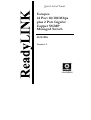 1
1
-
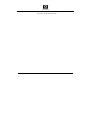 2
2
-
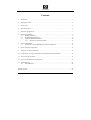 3
3
-
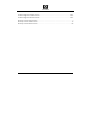 4
4
-
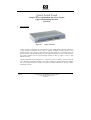 5
5
-
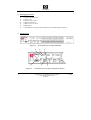 6
6
-
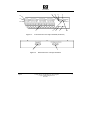 7
7
-
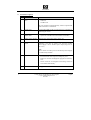 8
8
-
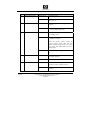 9
9
-
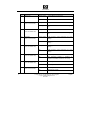 10
10
-
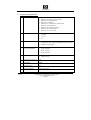 11
11
-
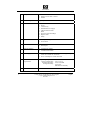 12
12
-
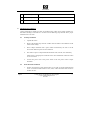 13
13
-
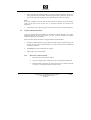 14
14
-
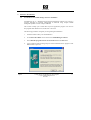 15
15
-
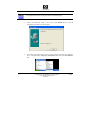 16
16
-
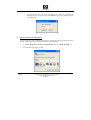 17
17
-
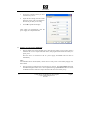 18
18
-
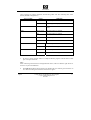 19
19
-
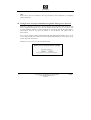 20
20
-
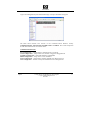 21
21
-
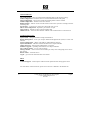 22
22
-
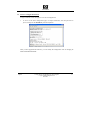 23
23
-
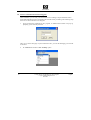 24
24
-
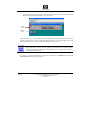 25
25
-
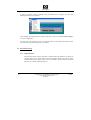 26
26
-
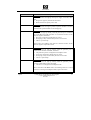 27
27
-
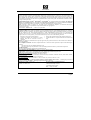 28
28
-
 29
29
-
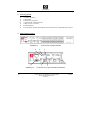 30
30
-
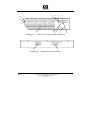 31
31
-
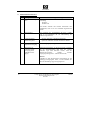 32
32
-
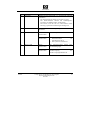 33
33
-
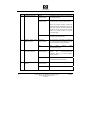 34
34
-
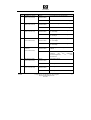 35
35
-
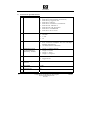 36
36
-
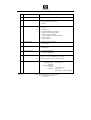 37
37
-
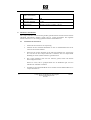 38
38
-
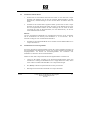 39
39
-
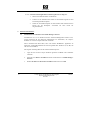 40
40
-
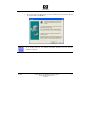 41
41
-
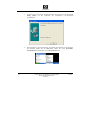 42
42
-
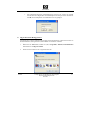 43
43
-
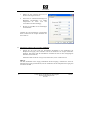 44
44
-
 45
45
-
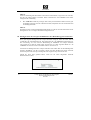 46
46
-
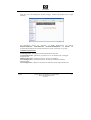 47
47
-
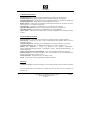 48
48
-
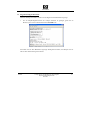 49
49
-
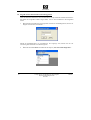 50
50
-
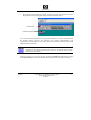 51
51
-
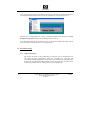 52
52
-
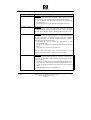 53
53
-
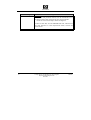 54
54
-
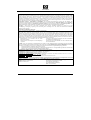 55
55
-
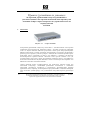 56
56
-
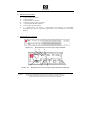 57
57
-
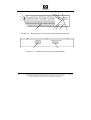 58
58
-
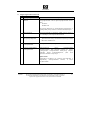 59
59
-
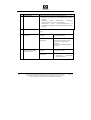 60
60
-
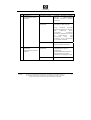 61
61
-
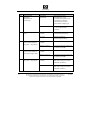 62
62
-
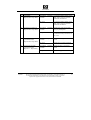 63
63
-
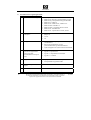 64
64
-
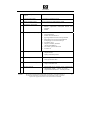 65
65
-
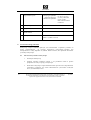 66
66
-
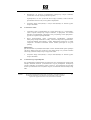 67
67
-
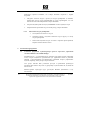 68
68
-
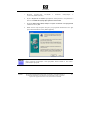 69
69
-
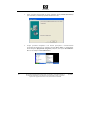 70
70
-
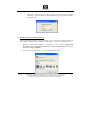 71
71
-
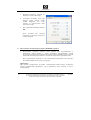 72
72
-
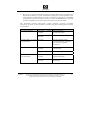 73
73
-
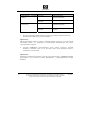 74
74
-
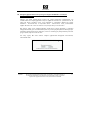 75
75
-
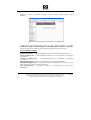 76
76
-
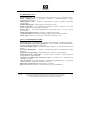 77
77
-
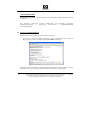 78
78
-
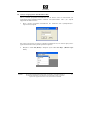 79
79
-
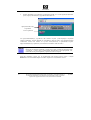 80
80
-
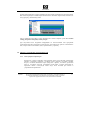 81
81
-
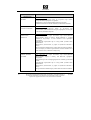 82
82
-
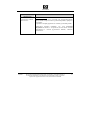 83
83
-
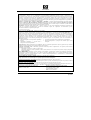 84
84
-
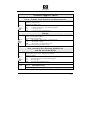 85
85
-
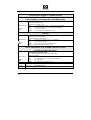 86
86
-
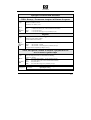 87
87
-
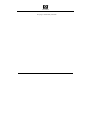 88
88
-
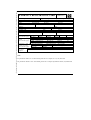 89
89
-
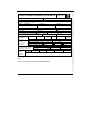 90
90
-
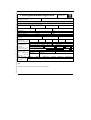 91
91
-
 92
92
Compex SGX3226 Installationsanleitung
- Kategorie
- Netzwerk-Switches
- Typ
- Installationsanleitung
in anderen Sprachen
- English: Compex SGX3226 Installation guide
- русский: Compex SGX3226 Инструкция по установке
Verwandte Artikel
-
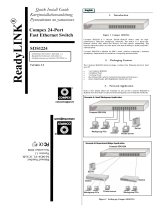 Compex Systems READYLINK SDS1224 Benutzerhandbuch
Compex Systems READYLINK SDS1224 Benutzerhandbuch
-
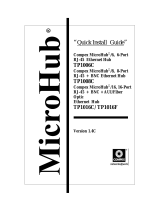 Compex Systems TP1008C Benutzerhandbuch
Compex Systems TP1008C Benutzerhandbuch
-
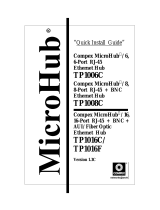 Compex MicroHub/16 TP1016C Installationsanleitung
Compex MicroHub/16 TP1016C Installationsanleitung
-
Compex FIT 5.0, SP 6.0 & SP 8.0 Benutzerhandbuch
-
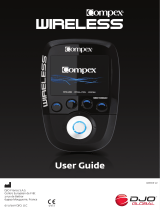 Compex Wireless Benutzerhandbuch
Compex Wireless Benutzerhandbuch
-
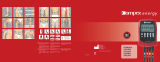 Compex Energy Benutzerhandbuch
Compex Energy Benutzerhandbuch
-
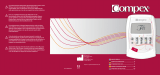 Compex FIT Benutzerhandbuch
Compex FIT Benutzerhandbuch
-
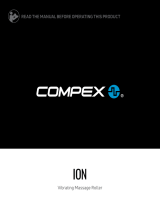 Compex Ion™ Benutzerhandbuch
Compex Ion™ Benutzerhandbuch
-
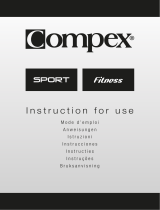 Compex Fitness Benutzerhandbuch
Compex Fitness Benutzerhandbuch